
Përmbajtje:
- Autor John Day [email protected].
- Public 2024-01-30 12:20.
- E modifikuara e fundit 2025-01-23 15:10.

Mirësevini në një tutorial se si të ndërtoni një mini laptop laptop Raspberry Pi!
Hapi 1: Shtimi i një burimi energjie
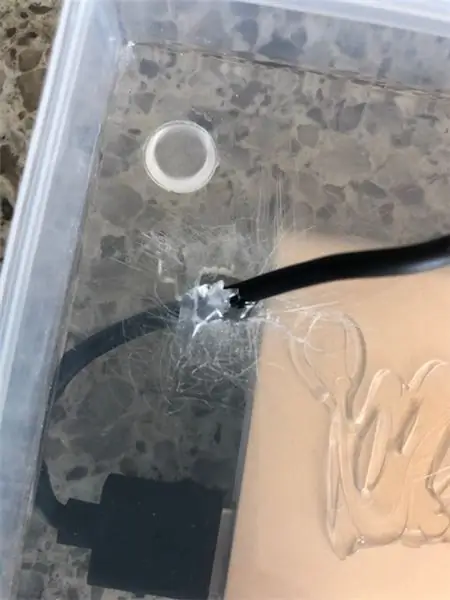
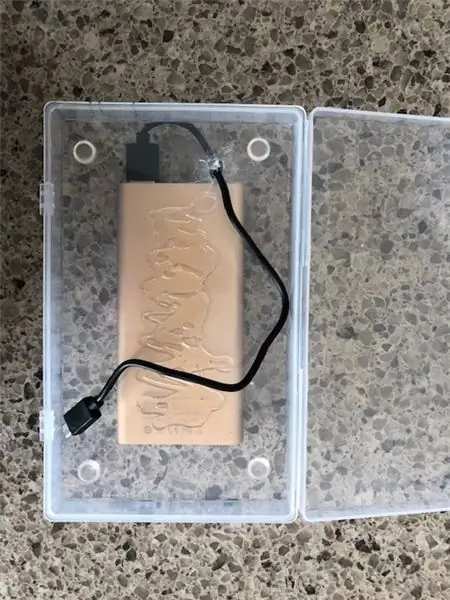
Pritini vrimat në kutinë për prizën e kufjeve, daljen HDMI, daljen USB dhe portën e karikimit. Gjithashtu, shtoni burimin e energjisë në fund të kutisë.
Hapi 2: Rrokje (Opsionale)

Shtova kontroll minimal në pjesën e poshtme të burimit tim të energjisë në mënyrë që laptopi të mos rrëshqasë mbi tryezë.
Hapi 3: Shfaqja

Vendoseni ekranin tuaj në pjesën e sipërme të kutisë dhe sigurojeni në vend.
Hapi 4: Lidhjet

Lidhni kapelën LCD me ekranin.
Hapi 5: Lidhjet Pjesa II

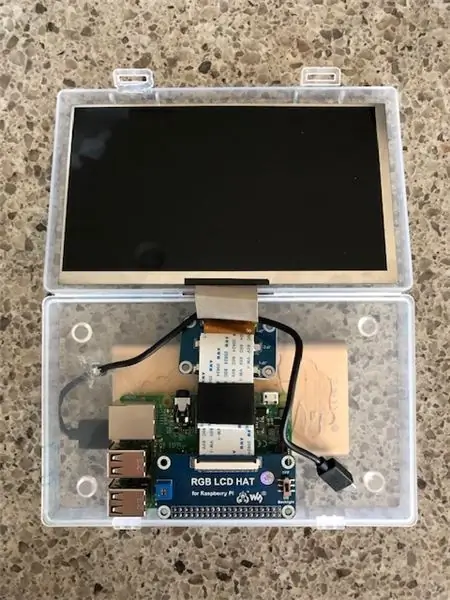
Lidhni skajin tjetër të kapelës LCD me motherboard.
Hapi 6: Zbatimi i Burimit të Energjisë

Lidhni burimin tuaj të energjisë me motherboard, duhet të shihni një dritë.
Hapi 7: Ndizni dritën e pasme
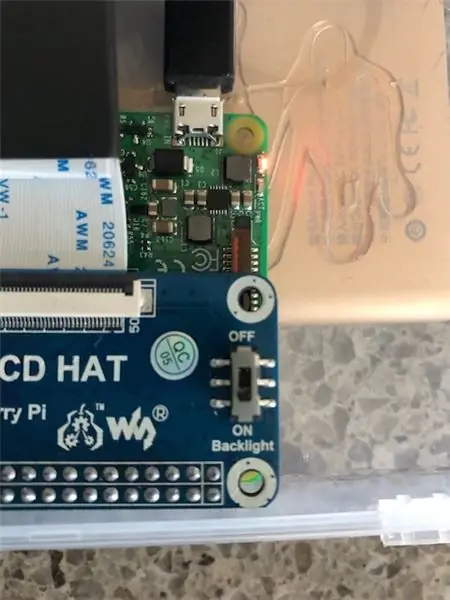

Ndizni dritën e pasme të ekranit duke e ndezur atë nga kapaku LCD.
Hapi 8: OS
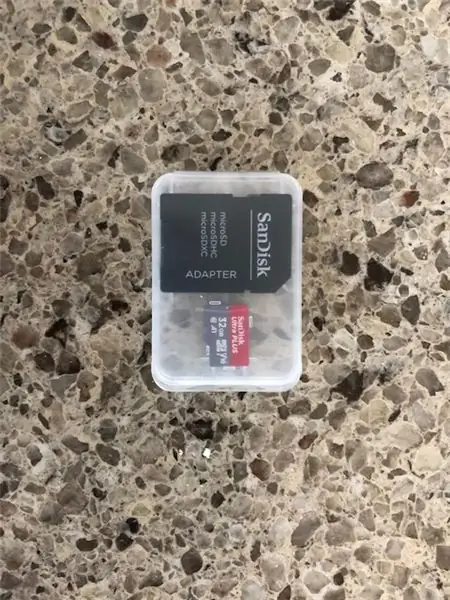
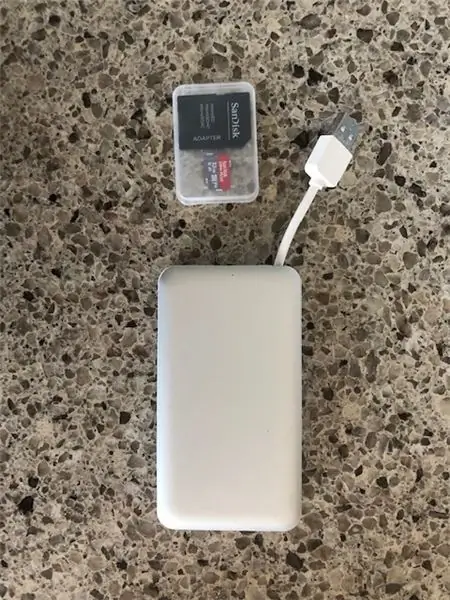
Për shkak se një kompjuter pa një sistem operativ është po aq i padobishëm sa një filxhan kafe pa filxhanin, ne duhet të instalojmë një të tillë. Ose Raspbian ose Ubuntu do të funksionojnë, megjithatë, OS Raspbian NOOBS do të funksiononte më së miri për të papërvojët.
Hapi 9: Tastiera Bluetooth


Lidhni një tastierë Bluetooth në motherboard për të kontrolluar laptopin.
Hapi 10: Prekjet përfundimtare
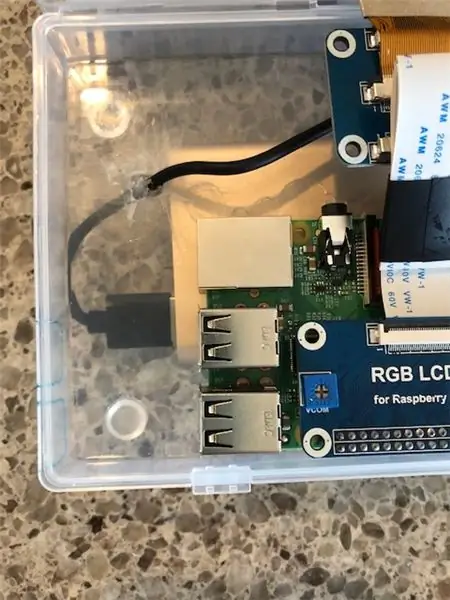
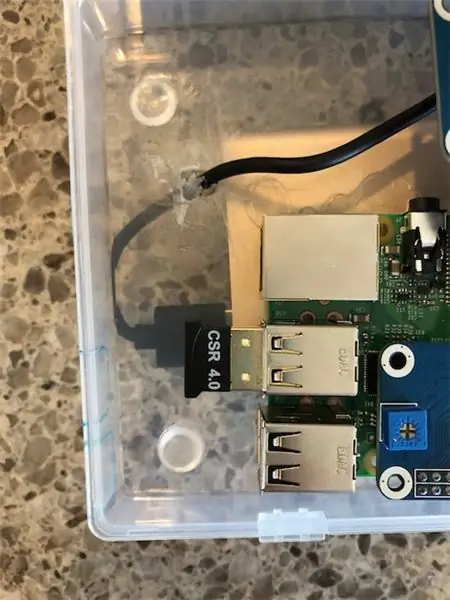
Lidheni lidhësin Bluetooth nga tastiera në motherboard dhe rrëshqisni në kartën e kujtesës me sistemin operativ në të në pjesën e pasme të motherboard.
Recommended:
Laptop Raspberry Pi i mundësuar nga Super Kondensator: 5 hapa

Super Capacitor Powered Raspberry Pi Laptop: Në varësi të interesit të përgjithshëm ndaj këtij projekti, unë mund të shtoj më shumë hapa, etj nëse kjo ndihmon në thjeshtimin e ndonjë komponenti konfuz. Unë kam qenë gjithmonë i intriguar me teknologjinë më të re të kondensatorit që shfaqet gjatë viteve dhe mendova se do të ishte argëtuese për të
Si të bëni një laptop Raspberry Pi: 8 hapa

Si të bëni një laptop Raspberry Pi: Në këtë Instructable, unë do t'ju tregoj se si të bëni një laptop Raspberry Pi me një ekran me prekje. Unë do të kem të gjithë programimin dhe udhëzimet hap pas hapi për të krijuar këtë laptop të lehtë për t’u përdorur. Ky tutorial do t'ju tregojë se si të shkarkoni soft
Mini Arcade me 2 lojtarë nga një laptop i vjetër dhe dërrasa prerëse Ikea .: 32 hapa (me fotografi)

Mini Arcade me 2 lojtarë nga një laptop i vjetër dhe bordet e prerjes Ikea .: Më pëlqen lojërat retro. Të gjitha ato makina të vjetra arcade dhe tastiera ishin shumë argëtuese. Do të më pëlqente makina ime e arkadës, por thjesht nuk kam hapësirë. Të luash me një tastierë lojërash përmes një tastiere në TV thjesht nuk ndihet mirë, kështu që më duhej të bëja një
Si të azhurnoni një CPU LAPTOP (dhe gjëra të tjera të lezetshme!) Për ta kthyer laptopin Ngadalë/të Vdekur në një laptop të shpejtë!: 4 hapa

Si të azhurnoni një CPU LAPTOP (& Gjëra të tjera të lezetshme!) Për ta kthyer laptopin SLOW/DEAD në një laptop të shpejtë!: Përshëndetje të gjithë! Unë së fundmi bleva një laptop Packard Bell Easynote TM89, i cili ishte shumë i ulët i specifikuar për pëlqimin tim, në thelb shumë e vjetëruar … LCD -ja u shkatërrua dhe hard disku kryesor ishte kapur kështu që laptopi ishte në thelb i vdekur ….. Shihni fotot e një
Qëndrim për laptop i prodhuar nga Dell Mini 10 Rasti: 3 hapa

Qëndrimi për laptop i bërë nga kuti Dell Mini 10: Sapo zbulova se kutia ime Dell mini 10 ka një formë të përsosur. Pastaj vendos të bëj një mbajtës laptopi për ftohjen e tifozëve për mini tim 10. E dini, nuk ka tifoz brenda këtij produkti Dell. Ju mund të merrni versionin kinez këtu. http://jerryatdell.blogspot.com/2009/04/dell
